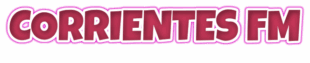Es posible hacer un brownie sin utilizar grandes cantidades de azúcar u otros ingredientes que incrementen de forma notable la carga calórica de este postre. Se puede prescindir de ella y, aún así, dar con un bocado dulce para acompañar distintos momentos del día.
Por sus características, el brownie suele tener distintas versiones. Es una receta tradicional que varía, según la cultura y la tradición gastronómica de cada lugar. En esta ocasión, se trata de una opción con banana y cacao, dos de elementos clave para que tenga un toque dulce sin necesidad de utilizar azúcar procesada.
Un brownie fitness: la receta
Esta receta fue compartida por el portal Vitónica, especializado en bienestar físico y mental. Por sus ingredientes, preparación y valor energético, esta receta de brownie puede servir para complementar parte de la alimentación de quienes hacen deporte o llevan una dieta ajusta a objetivos atléticos.
Ingredientes para un brownie fitness
- 2 bananas maduras.
- 2 huevos.
- 30 gramos de cacao en polvo sin azúcar.
- 60 gramos de mantequilla de almendra o de cacahuete.
- 1 cucharadita de esencia de vainilla.
- 1/2 cucharadita de levadura en polvo.
- Una pizca de sal.

Paso a paso: cómo preparar un brownie fitness
- Preparar las bananas: una vez que estén peladas, hay que triturarlas hasta que queden como un puré suave.
- Mezclar los ingredientes: en un bol, hay que juntar todos los ingredientes húmedos junto con las bananas trituradas. Dentro de estos están: los huevos, la mantequilla de almendra y la esencia de vainilla. Batir hasta dar con una mezcla homogénea.
- Sumar los ingredientes secos: el siguiente paso es añadir el cacao en polvo, la levadura y la pizca de sal a la mezcla que ya se tiene. Luego, remover hasta integrar todos los ingredientes.
- La horneada: echar la mezcla en un molde previamente engrasado y poner en el horno. Este debe estar precalentado a 180 grados. Dejar durante unos 20-25 minutos o hasta que al insertar un palillo este salga limpio.
- Enfriado: antes de cortar el brownie en porciones, es necesario dejar que se enfríe.
Se puede acompañar con frutillas o frutos secos. Esta receta puede servir para una merienda, como postre luego de una comida o, incluso, como un alimento previo o posterior al entrenamiento.